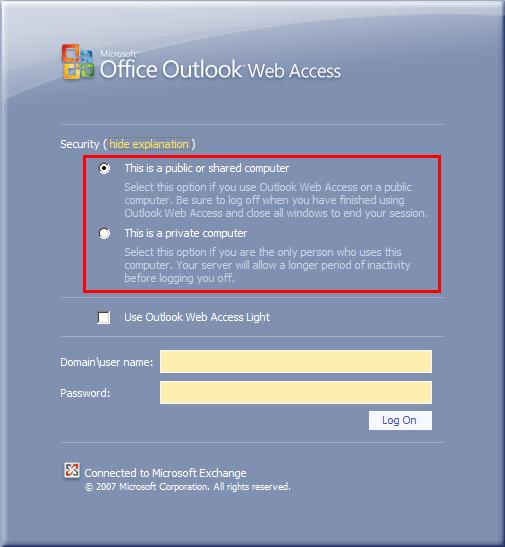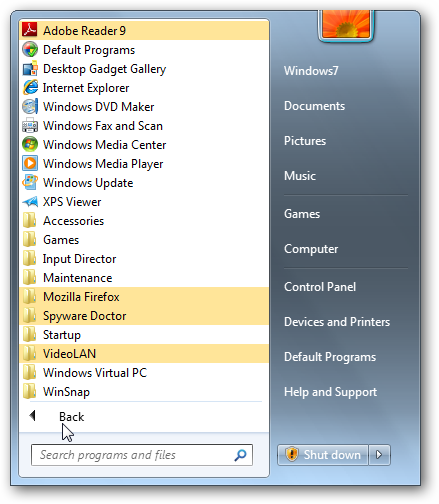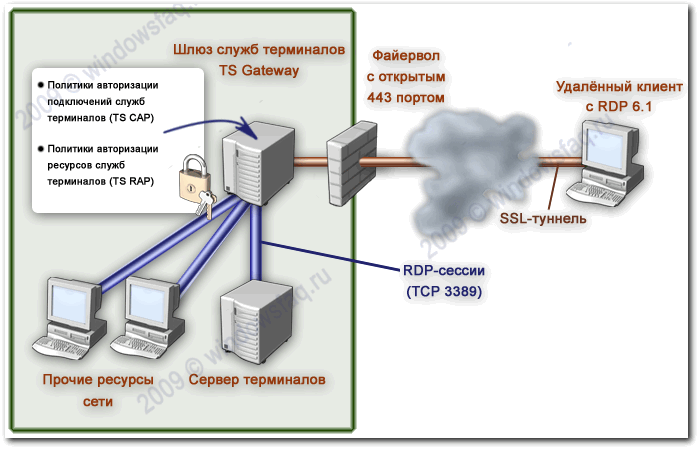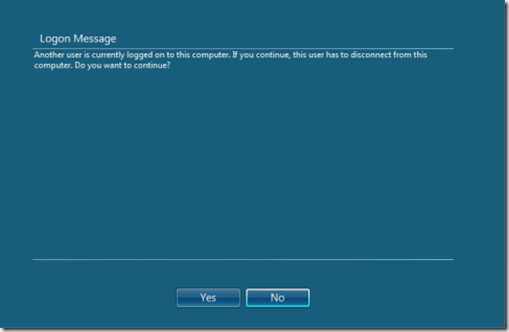November 9, 2009 – 12:15 am
В Exchange Server 2007 OWA существует автоматический таймаут выхода из сессии для обеспечения безопасности. Данная возможность разработана для ограничения неавторизованного доступа к любому почтовому ящику в случаях когда пользователь использует публичный компьютер. Вы можете выбрать данную опцию перед подключением к почтовому ящику:
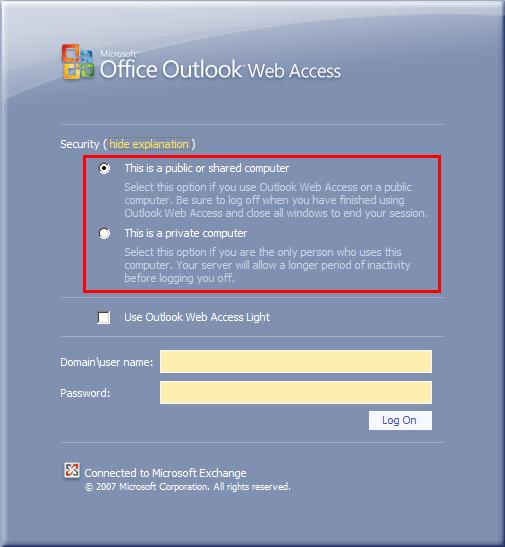
Хотя эта возможность полезна для обеспечения безопасности, однако она может очень сильно раздражать пользователей, которые регулярно используют OWA и не хотят постоянно вводить свой пароль. Данный таймаут может быть легко изменен простой правкой реестар на сервере с ролью CAS. прочитать полностью »
November 8, 2009 – 5:16 pm
Если вы используете Remote Desktop Gateway Manager (ранее известный как Terminal Services Gateway) в Windows Server 2008 R2, вы могли заметить что некоторые клиенты не могут пройти проверку подлинности на сервере с RD Gateway.
Это происходит из-за того, что в конфигурации по умолчанию Windows Server 2008 R2 Remote Desktop Gateway требует от клиента перед подключением состояние работоспособности. Если данная опция установлена и у вас не настроен Network Access Protection (NAP), клиенты не смогут подключиться к RD Gateway. Они будут постоянно получать тоже самое окно с предложением логина и пароля: прочитать полностью »
November 2, 2009 – 2:00 pm
В Windows бывают незначительные моменты, которые лично мне мешают. К таким моментам я отношу подсвечивание недавно установленных программ, которое включено по умолчанию в XP, Vista, и Windows 7. Сегодня мы рассмотрим способы отключения данной функции во всех трех версиях Windows.
Если вы не поняли из вступления что мы будем отключать, посмотрите внимательно на скриншот ниже, вы заметите подсвеченные недавно установленные программы.
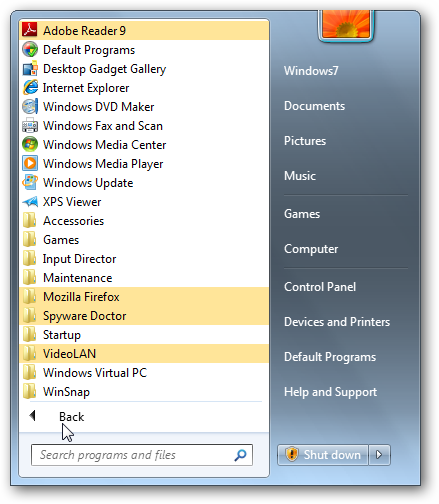
прочитать полностью »
October 30, 2009 – 5:44 pm
Введение
В этом цикле статей я хочу рассмотреть функции безопасности, доступные в Outlook Web Access (OWA) в Exchange 2007. В OWA 2007 было добавлено множество усовершенствований в области безопасности по сравнению с предыдущими версиями Exchange, поэтому данные моменты безопасности необходимо тщательно рассмотреть во время стадии создания вашей установки Exchange 2007. Давайте перейдем непосредственно к делу и посмотрим, что этот продукт может нам предложить. прочитать полностью »
October 29, 2009 – 8:52 pm
Резервное копирование настроек принт-сервера в Windows 2000 / 2003Предположим у вас есть один или несколько Windows серверов, к которым подключены все ваши сетевые принтеры, и пользователи подключаются и используют их. Каждый из принтеров добавлен вручную, установлено множество драйверов, все настроено и вообще у вас все хорошо. Если эти сервера выйдут из строя, вы должны будете повторить всю эту ручную работу на новом сервере, если конечно не изучите подробно эту статью и не сделаете бэкап.Для успешного выполнения бэкапа вам необходимо одна маленькая, но очень полезная утилита от Microsoft, называемая printmig.exe.Данная утилита может выполнять бэкап принтеров, их настроек, драйверов и прочее…Поместите скаченный exe файл на ваш сервер, например в папку c:\scripts. Создайте папку в которой будет находиться бэкап, к примеру d:\printerbackup, и создайте указанный ниже скрипт:
del d:\printerbackup\printers.cab.5 ren d:\printerbackup\printers.cab.4 d:\printerbackup\printers.cab.5 ren d:\printerbackup\printers.cab.3 d:\printerbackup\printers.cab.4 ren d:\printerbackup\printers.cab.2 d:\printerbackup\printers.cab.3 ren d:\printerbackup\printers.cab.1 d:\printerbackup\printers.cab.2 ren d:\printerbackup\printers.cab d:\printerbackup\printers.cab.1 c:\scripts\printmig -b d:\printerbackup\printers.cab -i
Создайте в планировщике задание, которое будет регулярно запускать данный скрипт и настройки любым другим удобным вам способом копирование файлов printers.cab* в другое место (другой сервер или ленточный накопитель).
Вы можете использовать данный скрипт и перед установкой нового драйвера. Если установка завершиться ошибкой, вы можете использовать процедуру восстановления, описанную ниже.
Замечание : утилита printmig не бэкапит 64-битные драйвера. прочитать полностью »
October 21, 2009 – 10:46 pm
Использование шлюза TS Gateway
Согласно народной примете, далеко не всякий пакет с 3389-го порта TCP может достичь системы, предназначенной для публичного использования в интернете. Устройства и программы, отвечающие за безопасность внутренних сетей, как правило, конфигурируются так, чтобы через них пропускался лишь трафик HTTP и/или HTTPS (порты 80 и 443 протокола TCP), блокируя потоки данных, пересылаемых по другим портам.
С помощью средств Windows Server 2008 можно создать шлюз служб терминалов - TS Gateway. Его роль заключается в инкапсулировании протокола RDP с последующей передачей пакетов по обычным HTTP-каналам, защищая их средствами SSL/TLS. Такая технология позволяет реализовывать безопасные подключения без использования VPN и изменения настроек файерволлов, снижающих уровень защиты сети.
Новая роль служб, появившаяся в Windows Server 2008 – TS Gateway – подобна прокси-серверу, с которым взаимодействуют серверы терминалов. TS Gateway имеет встроенные средства контроля входящих подключений и доступа к ресурсам внутренней сети. Только те пользователи, которым будет разрешён доступ к шлюзу, смогут подключиться к нему. Эти пользователи смогут использовать только разрешённые для них ресурсы. Для подключения пользователя может использоваться любой компьютер, который может выступать в роли клиента шлюза и поддерживает RDP.
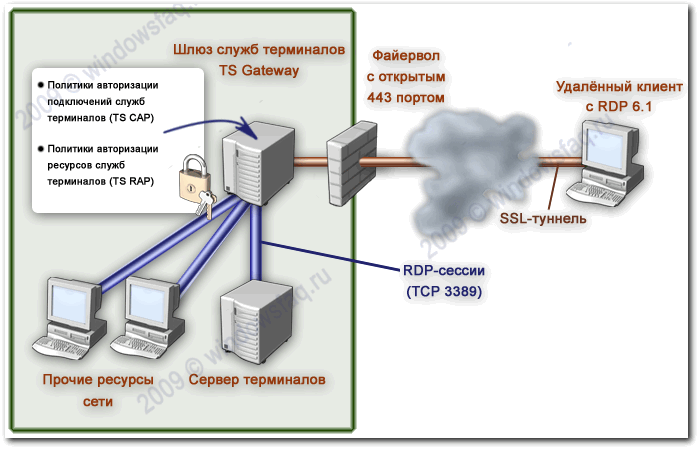
Рассмотрим по порядку, как удалённый клиент, используя RDP-подключение, получает доступ к ресурсам сети. прочитать полностью »
October 21, 2009 – 8:50 pm
Windows Server 2008 содержит немало нововведений, касающихся реализации служб сервера терминалов. Пожалуй, можно даже сказать, что изменился сам подход к идее использования доступа к удаленным приложениям через службы терминалов, размывающий грань между приложениями, запущенными локально, и исполняемыми на удалённом терминальном сервере.Использование мобильных устройств и рост пропускных скоростей общедоступных соединений делает всё более востребованной необходимость доступа конечных пользователей к ресурсам корпоративной сети из любого места с помощью обычного подключения к интернету. Но эта же необходимость порождает и большую проблему – как в случае входа пользователя с компьютера, не являющегося членом корпоративной сети, обеспечить безопасность самой сети и её ресурсов. Использование традиционных VPN-подключений является достаточно безопасным с точки зрения защиты канала передачи данных, но таит в себе потенциальную угрозу прямого подключения к корпоративной сети компьютера, на котором может быть запущено злонамеренное ПО. Появляется и обратная проблема – например, когда пользователи организации смогут получить доступ к документам или данным, созданным удалёнными сотрудниками или клиентами “в дороге”?
Функционал сервера терминалов Windows Server 2008 расширен появлением новых служб - RemoteApp и TS Web Access. RemoteApp (Удаленные приложения служб терминалов) предоставляют доступ к приложениям, размещённым на сервере терминалов. Причём, для пользователя они выглядят так, как если бы они исполнялись в его системе – то есть ему показывается не рабочий стол удалённой системы с запущенными на ней приложениями, а приложения интегрируются в рабочий стол системы пользователя (с масштабированием окна и собственным значком приложения в панели задач). TS Web Access (веб-доступ к службам терминалов) позволяет использовать RemoteApp с помощью интернет-подключения. Помимо того, что с точки зрения пользователя, удалённые приложения имеют более привычный для него вид, это выглядит и более безопасным в использовании. Когда пользователю доставляется не рабочий стол системы, а отдельное приложение, администраторам уже не приходится продумывать вопросы наподобие таких – “сможет ли пользователь с помощью клавиатурных комбинаций запустить менеджер задач?” или “как запретить исполнение команды Выполнить?”. Взглянем на эти новые службы поближе. прочитать полностью »
October 20, 2009 – 8:51 pm
Для выполнения определенных действий в командной строке Windows Vista и Windows 2008 вам может потребоваться привилегии администратора. Для этого необходимо запустить командную строку с соответствующими правами. И делается это следующим образом:
Перейдите в All Programs>Accessories. Правой кнопкой нажмите на Command Prompt и выберите “Run as administrator”
Это полезно:
Лучшее оборудование: стеллажи,тележки, шкафы, сейфы и многое другое для склада и офиса.
прочитать полностью »
October 18, 2009 – 10:24 pm
Windows 7 не имеет встроенной возможности создания нескольких рабочих столов. Но существует полезная утилита, которая может помочь вам разгрузить рабочий стол. Для доступа к программе перейдите сюда: http://dexpot.de/index.php?id=home;lang=en
Dexpot 1.4 позволяет вам создать до 20 виртуальных рабочих столов. Программа поддерживает практически все операционные системы от MS, в том числе и Windows 7.
Скачайте и установите программу. У программы довольно большое количество настроек. Мы рассмотрим небольшой вводный пример по установке обоев на разные виртуальные рабочие столы. Перейдите в Start-> Dexpot -> Main Menu-> Configure Desktop прочитать полностью »
October 17, 2009 – 8:06 pm
Если кто то залогинен под своим аккаунтом в Windows 7 и вы в это время пытаетесь удаленно подключиться через RDP вы получите следующее сообщение:
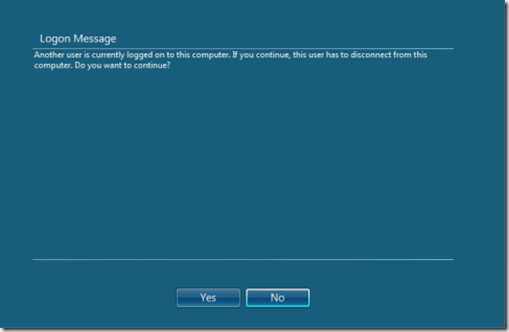
Для получения возможность иметь 2 одновременные сессиии, скачайте этот патч. Инстукция по установке: прочитать полностью »